
ネームサーバの設定をしよう(お名前.com編)
ドメインを取得してレンタルサーバーを契約できたら、ドメインとレンタルサーバーを関連付けさせる設定をおこないます。
この記事ではお名前.comで取得したドメインをレンタルサーバーに関連付ける操作方法を中心に解説します。
まずは、お名前.comの管理画面にアクセスし[お名前ID]と[パスワード]を入力してから[ログイン]をクリックします。
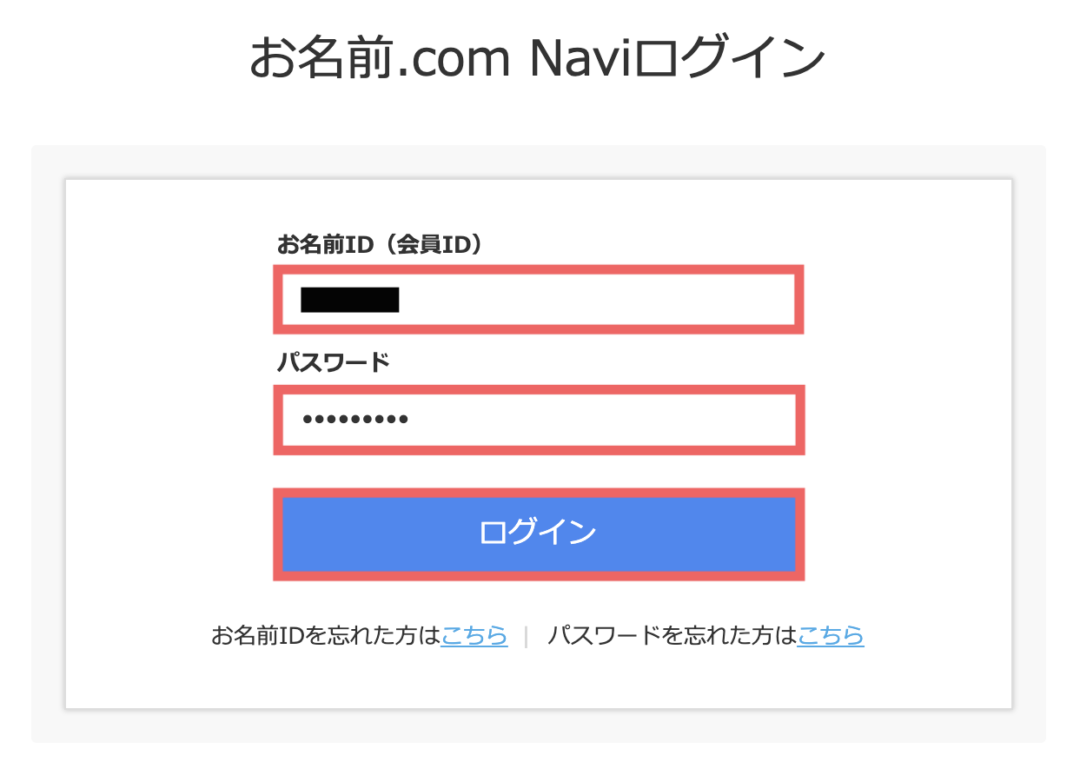
[ドメイン設定]をクリックします。
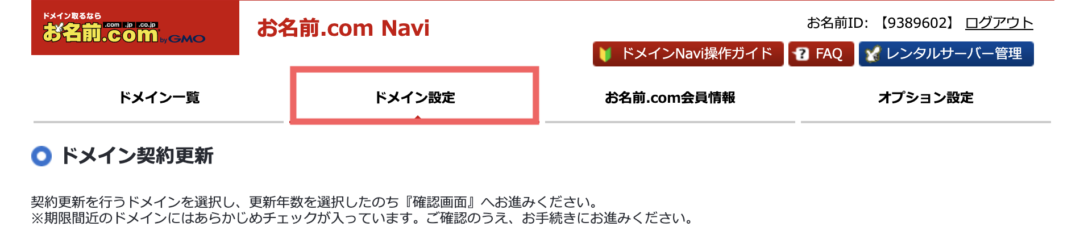
ポップアップが表示されたら[このページを離れる]をクリックしましょう。
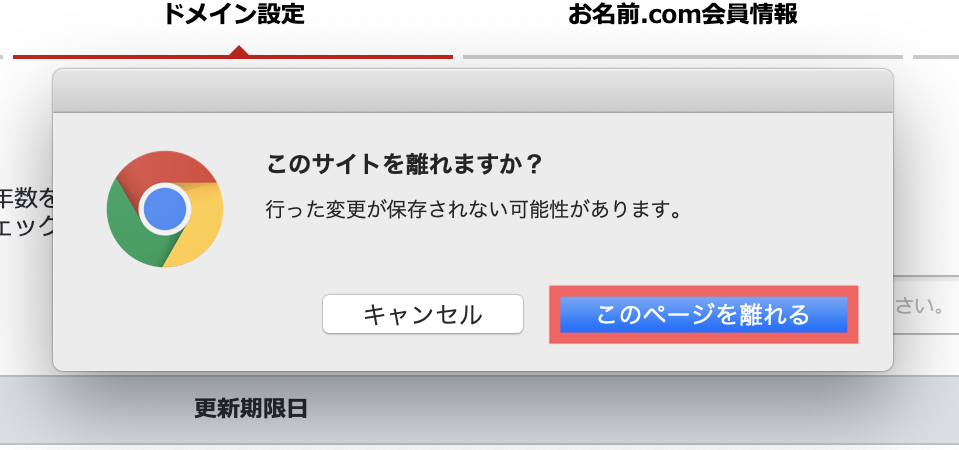
ポップアップはブラウザによっては表示されない場合もあります。
ドメイン設定ページに移動したら[ネームサーバーの変更]をクリックします。
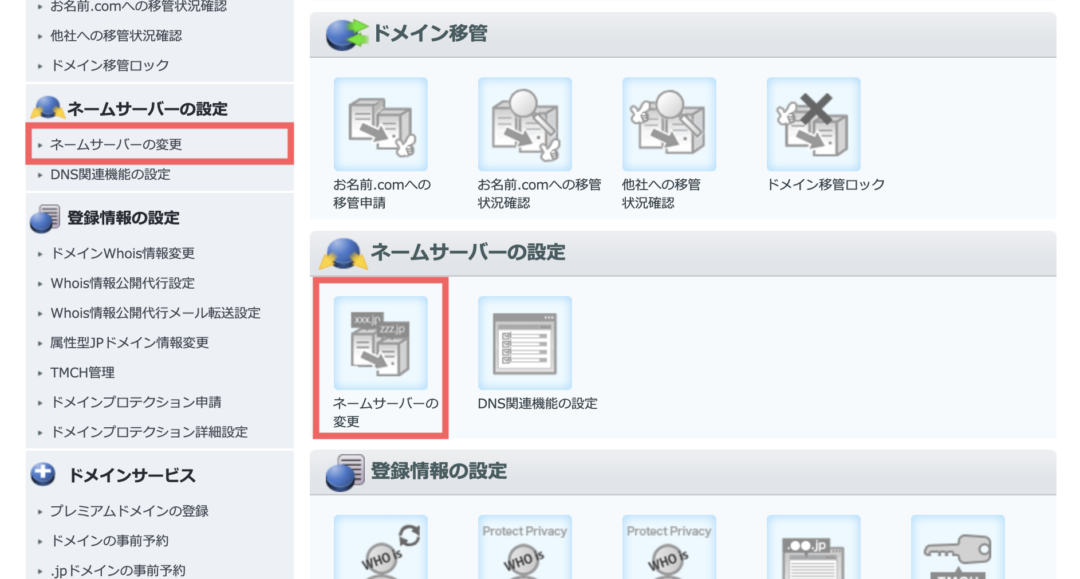
左カラムでもメインカラムでもどちらの[ネームサーバーの変更]をクリックしても同じところに繋がります。
ネームサーバーの設定ページに移動したら、ネームサーバーを変更したいドメインにチェックをいれます。

ここから先は、契約しているレンタルサーバーによって設定方法が異なりますので、エックスサーバー、さくらインターネット、ロリポップの場合にわけて解説します。
[他のネームサーバーを利用]をクリックします。

ネームサーバー情報の入力欄に下記の通りに入力します。
- ns1.xserver.jp
- ns2.xserver.jp
- ns3.xserver.jp
- ns4.xserver.jp
- ns5.xserver.jp
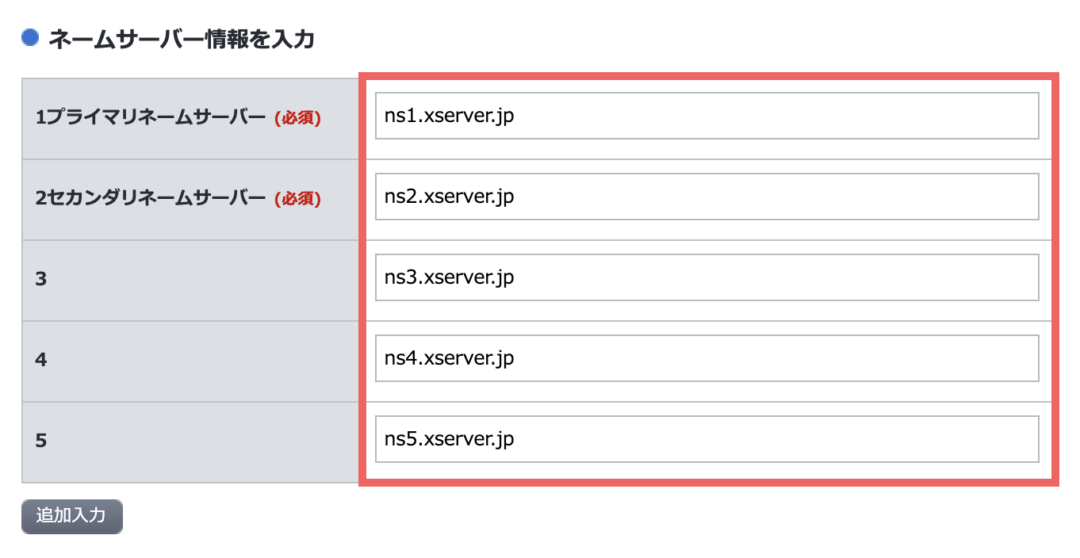
入力ができたら[確認画面へ進む]をクリックします。

内容を確認して[設定する]をクリックします。
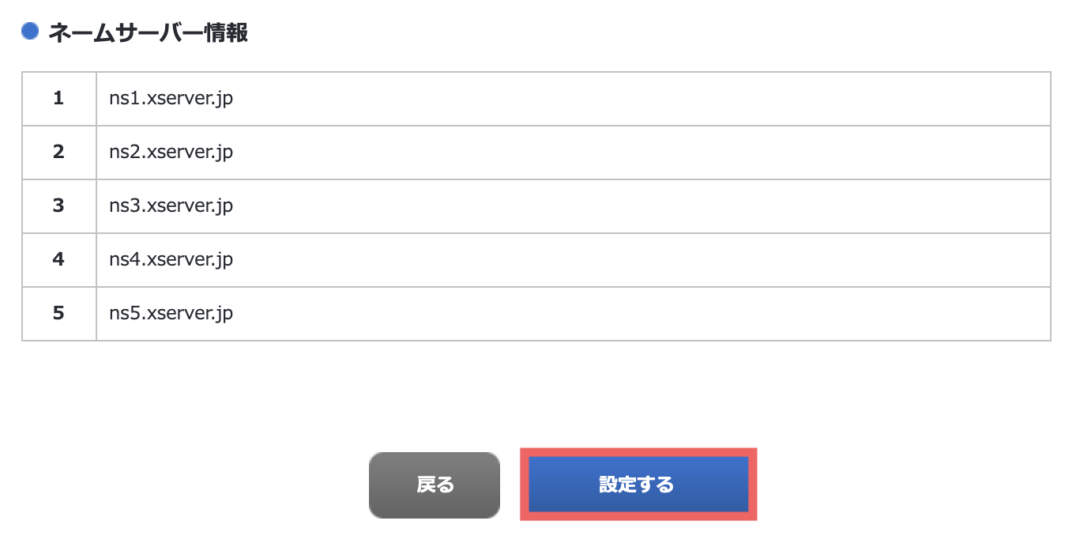
[他のネームサーバーを利用]をクリックします。

ネームサーバー情報の入力欄に下記の通りに入力します。
- ns1.dns.ne.jp
- ns2.dns.ne.jp
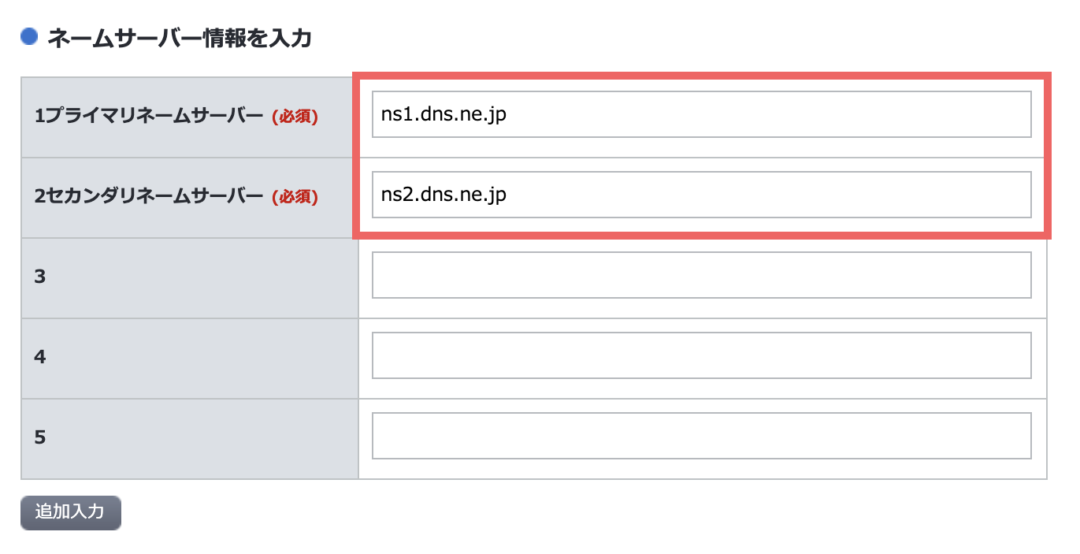
入力ができたら[確認画面へ進む]をクリックします。

内容を確認して[設定する]をクリックします。
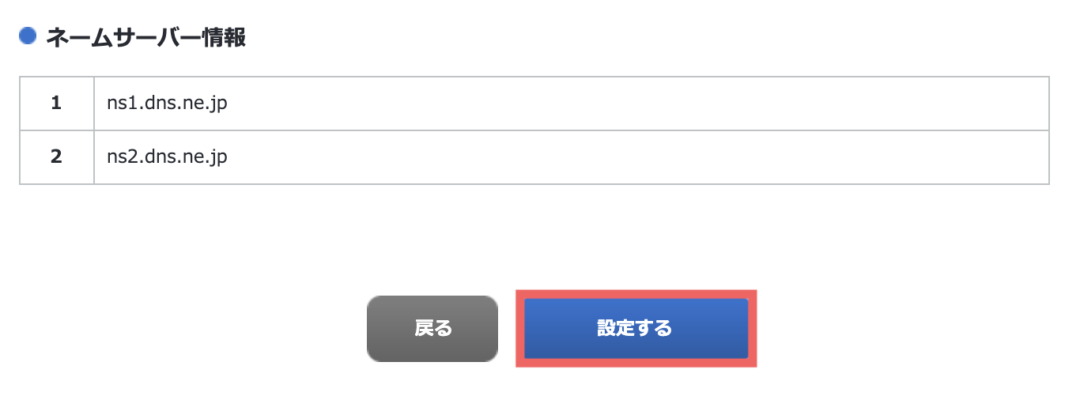
[他のネームサーバーを利用]をクリックします。

ネームサーバー情報の入力欄に下記の通りに入力します。
- uns01.lolipop.jp
- uns02.lolipop.jp
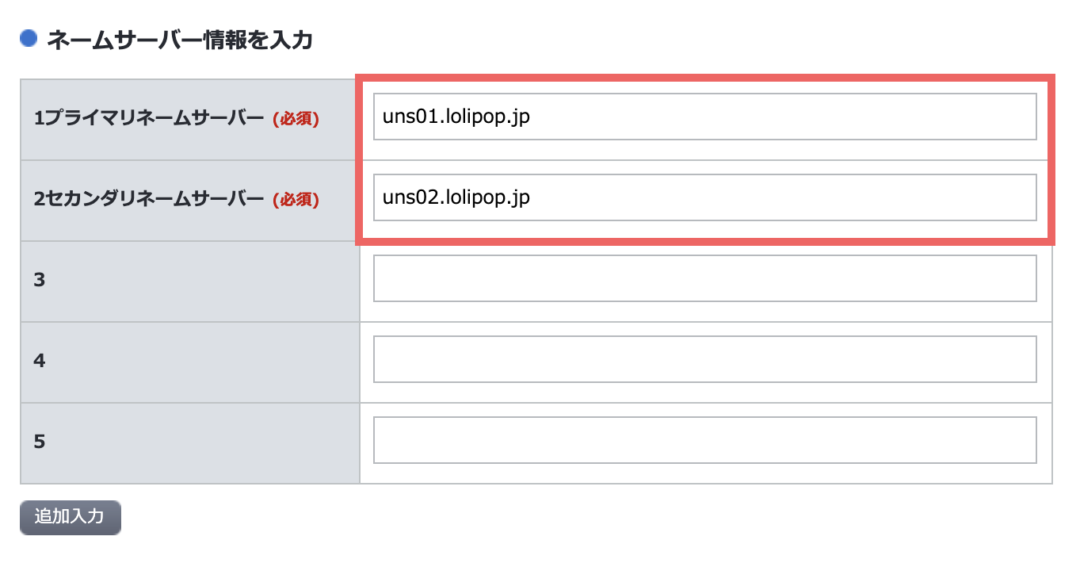
入力ができたら[確認画面へ進む]をクリックします。

内容を確認して[設定する]をクリックします。
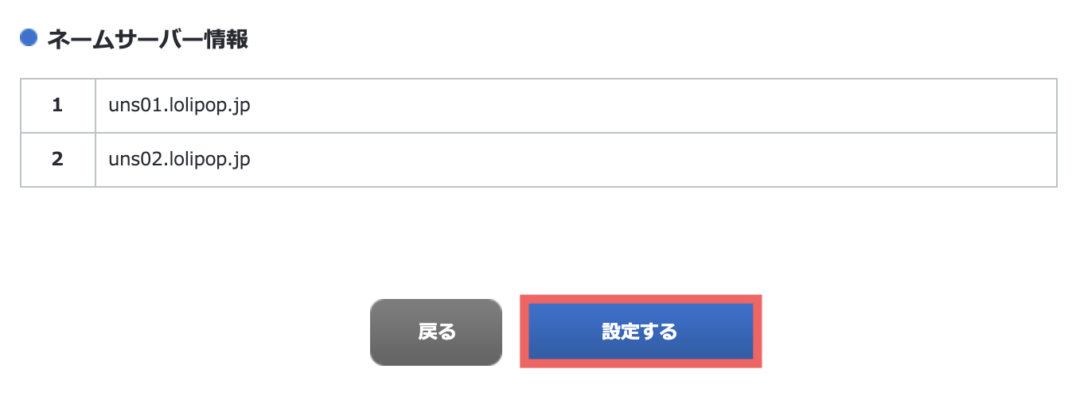
[お名前.com各サービスを利用]をクリックします。

レンタルサーバー(RSプラン)を契約している場合には、隣にある[設定する]をクリックします。
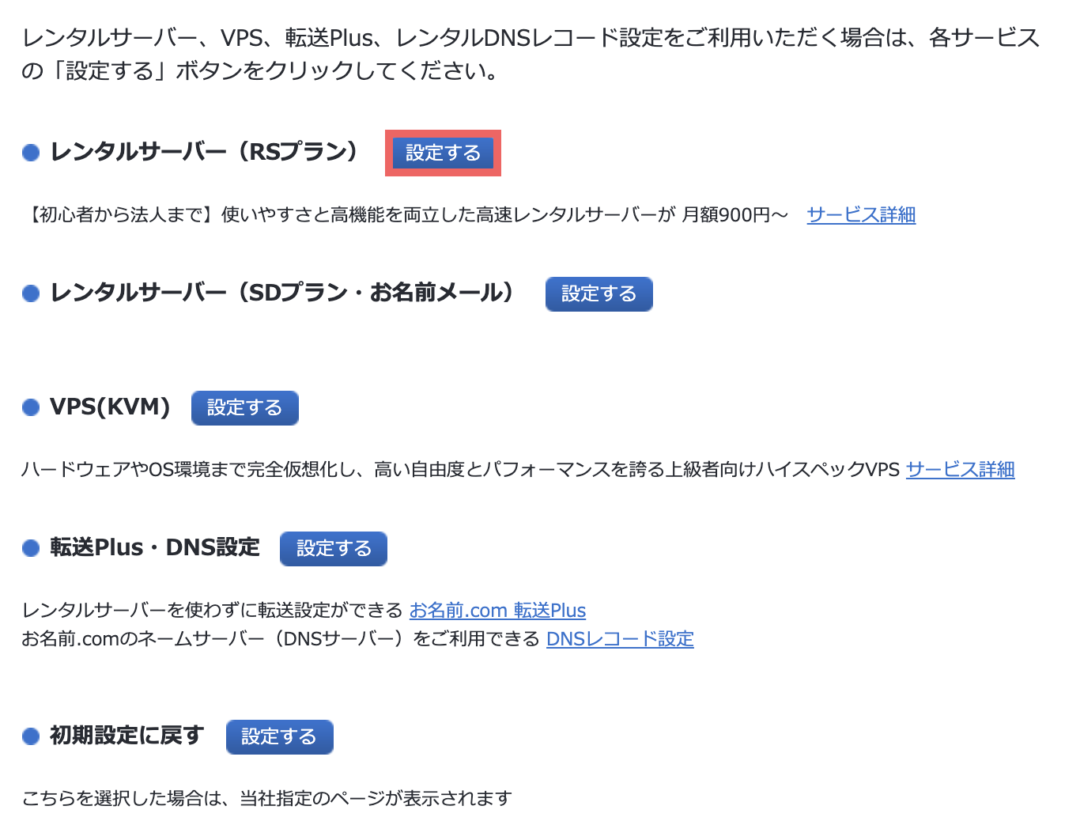
自動的にネームサーバー情報入力されますので確認して[設定する]をクリックします。
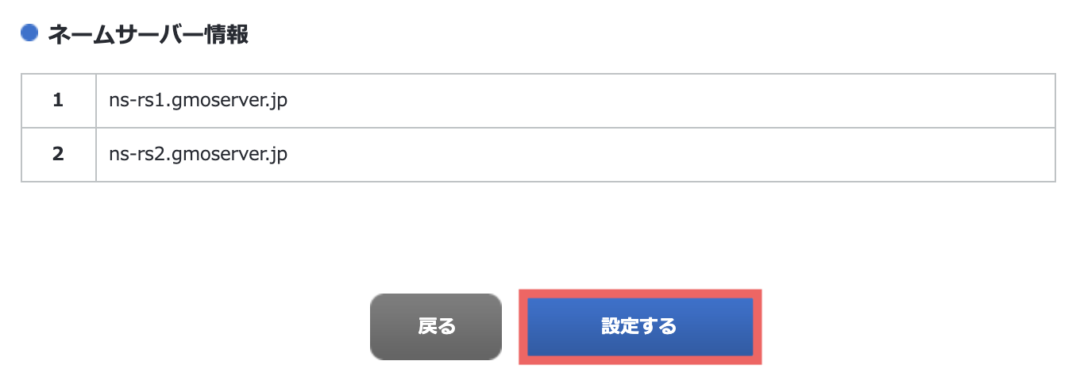
ネームサーバーの変更完了ページに切り替わり、状態が[完了]になっていればネームサーバーの変更手続き終了です。
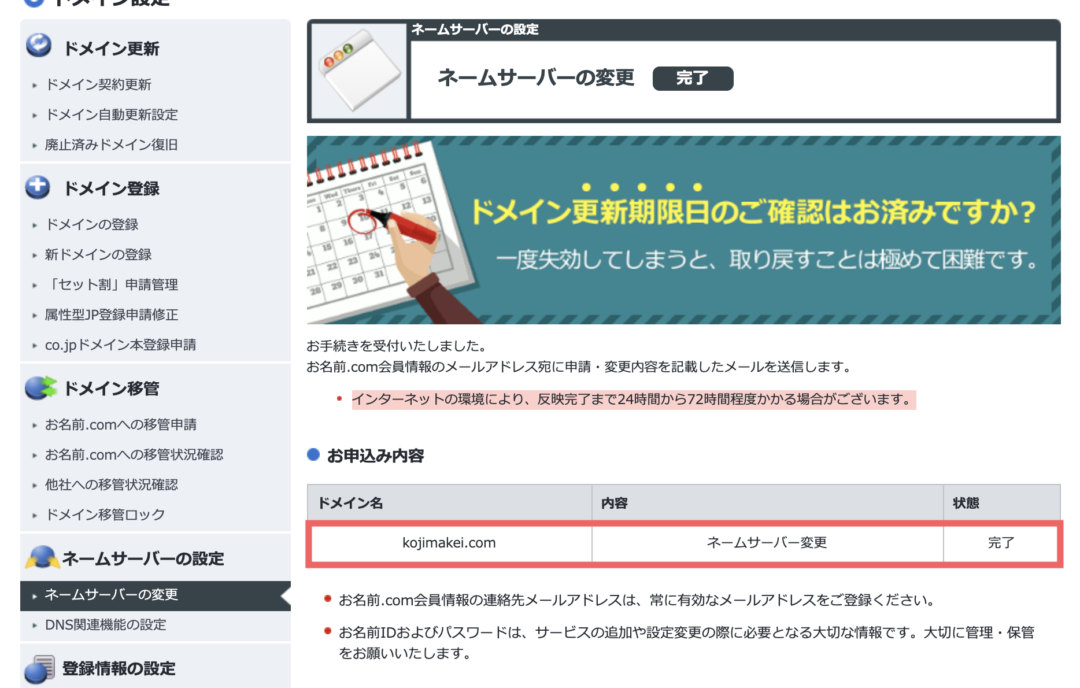
インターネットの環境により、変更したネームサーバーの反映が完了するまで24時間から72時間程度かかる場合があります。
